Похожие презентации:
Встроенные функции в электронных таблицах Excel
1. Встроенные функции
ВСТРОЕННЫЕФУНКЦИИ
2. Цель:
ЦЕЛЬ:• 1.ЧТО ТАКОЕ ФУНКЦИЯ В ЭТ?
• 2.КАКИЕ ВИДЫ ФУНКЦИЙ СУЩЕСТВУЮТ?
• 3.ИЗ ЧЕГО СОСТОИТ КАЖДАЯ ФУНКЦИЯ?
• 4.КАК ВСТАВИТЬ ФУНКЦИЮ В ЭТ?
3. Давайте вспомним
ДАВАЙТЕВСПОМНИМ
• ЧТО ТАКОЕ ЭЛЕКТРОННАЯ ТАБЛИЦА?
• ОСНОВНЫЕ ЭЛЕМЕНТЫ ЭТ?
• ВОЗМОЖНЫЕ ФОРМАТЫ ЯЧЕЕК.
• ЧЕМ АБСОЛЮТНАЯ ССЫЛКА ОТЛИЧАЕТСЯ ОТ
ОТНОСИТЕЛЬНОЙ?
4. Какая ячейка является активной?
КАКАЯ ЯЧЕЙКА ЯВЛЯЕТСЯАКТИВНОЙ?
5. Какой диапазон ячеек выделен?
КАКОЙ ДИАПАЗОН ЯЧЕЕКВЫДЕЛЕН?
6. Какие типы данных содержатся в ячейках?
КАКИЕ ТИПЫ ДАННЫХСОДЕРЖАТСЯ В ЯЧЕЙКАХ?
7. Какие ссылки являются абсолютными?
КАКИЕ ССЫЛКИ ЯВЛЯЮТСЯАБСОЛЮТНЫМИ?
8. Встроенные функции в Excel
ВСТРОЕННЫЕФУНКЦИИ В
EXCEL
16.12.14.
9. Использование функций
ИСПОЛЬЗОВАНИЕ ФУНКЦИЙФУНКЦИИ ПОЗВОЛЯЮТ ПРОИЗВОДИТЬ СЛОЖНЫЕ
ВЫЧИСЛЕНИЯ В ЭЛЕКТРОННЫХ ТАБЛИЦАХ.
В EXCEL ИМЕЕТСЯ НЕСКОЛЬКО
ВИДОВ ВСТРОЕННЫХ ФУНКЦИЙ:
МАТЕМАТИЧЕСКИЕ;
СТАТИСТИЧЕСКИЕ;
ДАТА И ВРЕМЯ;
ЛОГИЧЕСКИЕ И ДРУГИЕ.
10. МАТЕМАТИЧЕСКИЕ
Вид записиКОРЕНЬ(Адрес ячейки)
СТЕПЕНЬ(Основание
степени, Степень)
СУММ(Диапазон ячеек)
Назначение
Извлечение квадратного
корня из числа.
Возведение любого числа
в любую степень.
Вычисление суммы для
диапазона.
11. СТАТИСТИЧЕСКИЕ
Вид записиНазначение
МИН(диапазон)
Определение минимального из
указанных чисел
МАКС(диапазон)
Определение максимального
из указанных чисел
СРЗНАЧ(диапазон)
Определение среднего значения
указанных чисел
12.
Каждая функция состоит изимени и аргумента.
Например функция =SUM(А1:А4)
аналогична записи
=А1+А2+А3+А4.
SUM - это имя функции,
а А1:А4 – диапазон ячеек,
является аргументом. Аргумент
заключается в круглые скобки.
13.
ДЛЯ ВСТАВКИ ФУНКЦИИ МОЖНО ИСПОЛЬЗОВАТЬКНОПКУ АВТОСУММЫ ОНА СНАБЖЕНА ВЫПАДАЮЩИМ
СПИСКОМ, ИЗ КОТОРОГО МОЖНО ВЫБРАТЬ ДРУГУЮ
ФУНКЦИЮ ДЛЯ РАСЧЕТА
14.
А ТАК ЖЕ ДЛЯ ВЫБОРА ФУНКЦИИ СЛУЖИТКНОПКА "МАСТЕР ФУНКЦИИ" В СТРОКЕ
ФОРМУЛ. ПРИ ЕЕ НАЖАТИИ ПОЯВЛЯЕТСЯ
СЛЕДУЮЩЕЕ ОКНО.






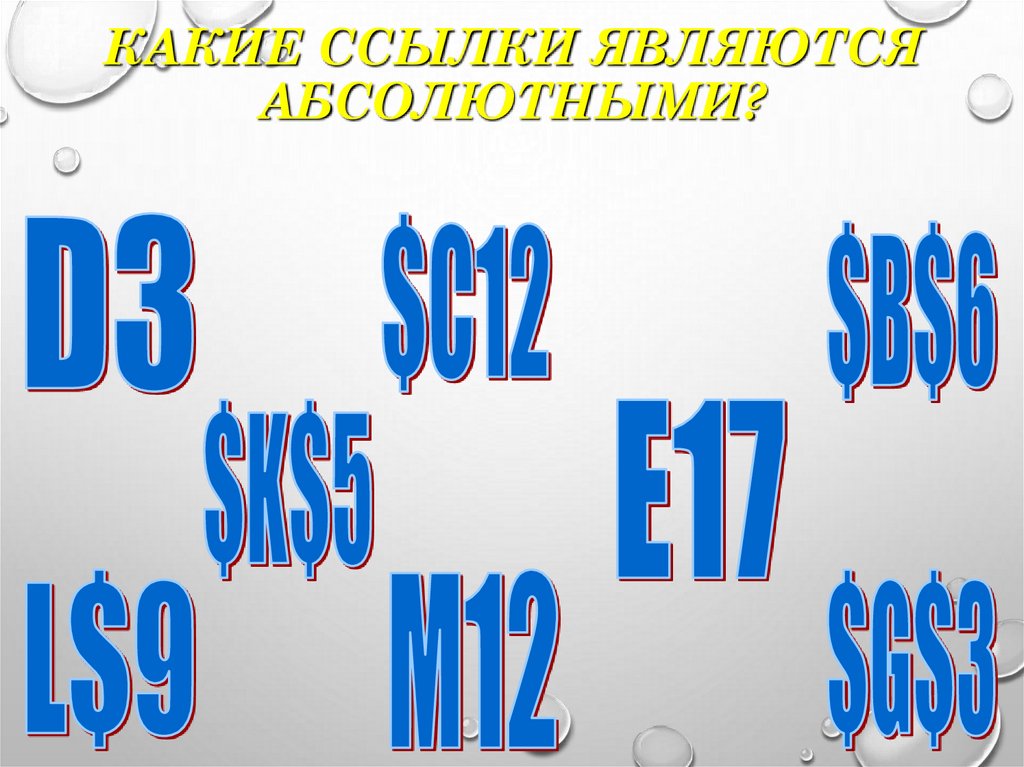





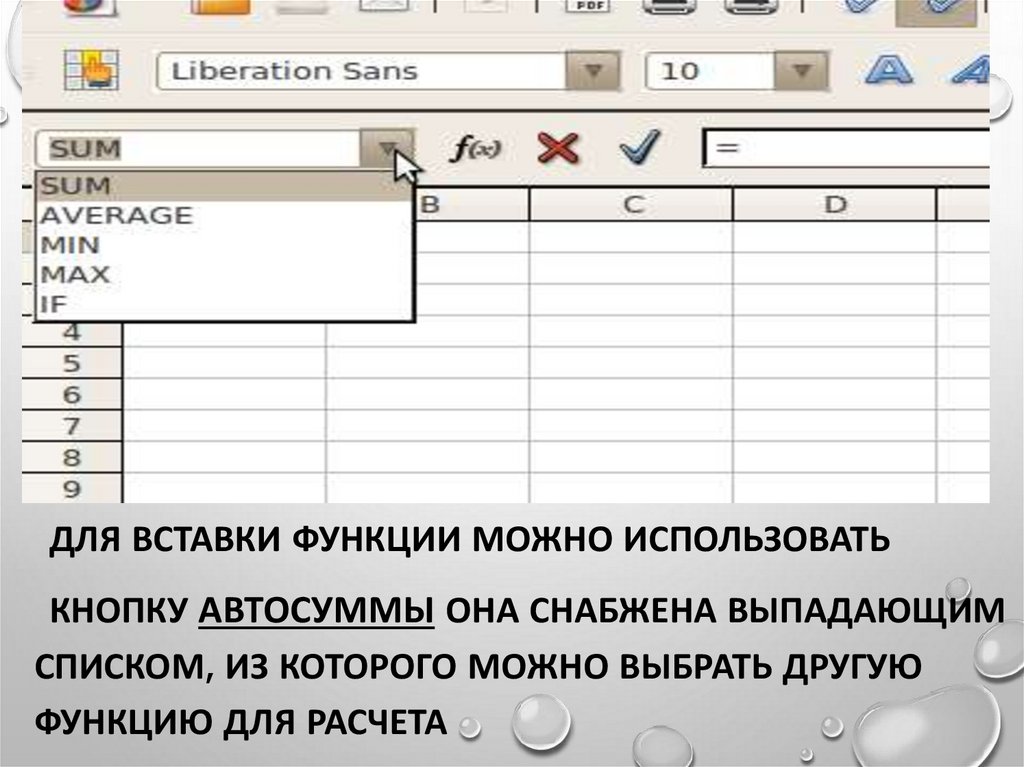
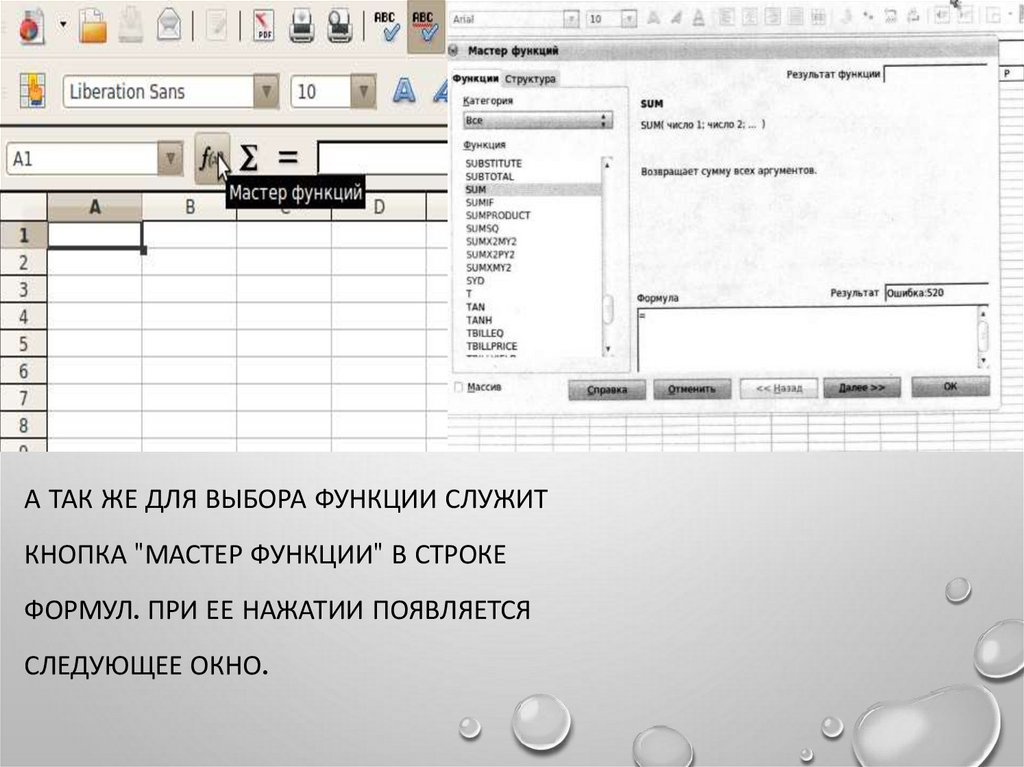
 Программное обеспечение
Программное обеспечение








